
Деякі веб-сайти досі сильно залежні від Internet Explorer , дозволяючи лише в цьому браузері коректно відображати вміст. Наприклад, на веб-сторінці можуть бути розміщені елементи ActiveX або деякі плагіни від Microsoft, тому користувачі інших браузерів можуть зіткнутися з тим, що цей вміст не відображатиметься. Сьогодні ми спробуємо вирішити подібну проблему за допомогою доповнення IE Tab для браузера Mozilla Firefox.
IE Tab – спеціальне браузерне розширення для Mozilla Firefox, за допомогою якого досягається коректне відображення сторінок в «вогняному лисиці», які раніше можна було переглянути лише в стандартному браузері для ОС Windows.
Встановлення додатка IE Tab для Mozilla Firefox
Ви можете як відразу перейти до установки розширення IE Tab за посиланням в кінці статті, так і знайти дане доповнення самостійно через вбудований магазин доповнень Firefox. Для цього клацніть в правому верхньому куті браузера по кнопці меню інтернет-оглядача і у сплив віконці виберіть розділ «Додатки» .
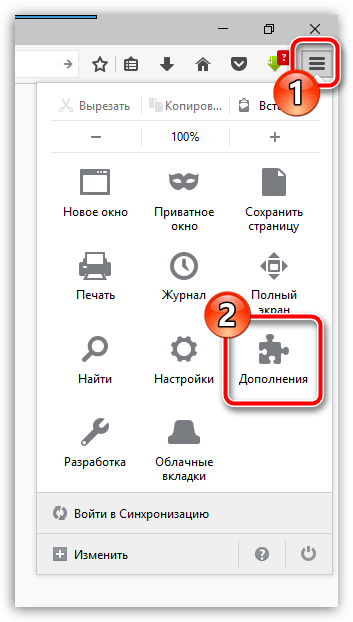
У лівій області вікна пройдіть до вкладки «Розширення» , а в правій верхній області вікна в рядку пошуку введіть найменування шуканого розширення – IE Tab .
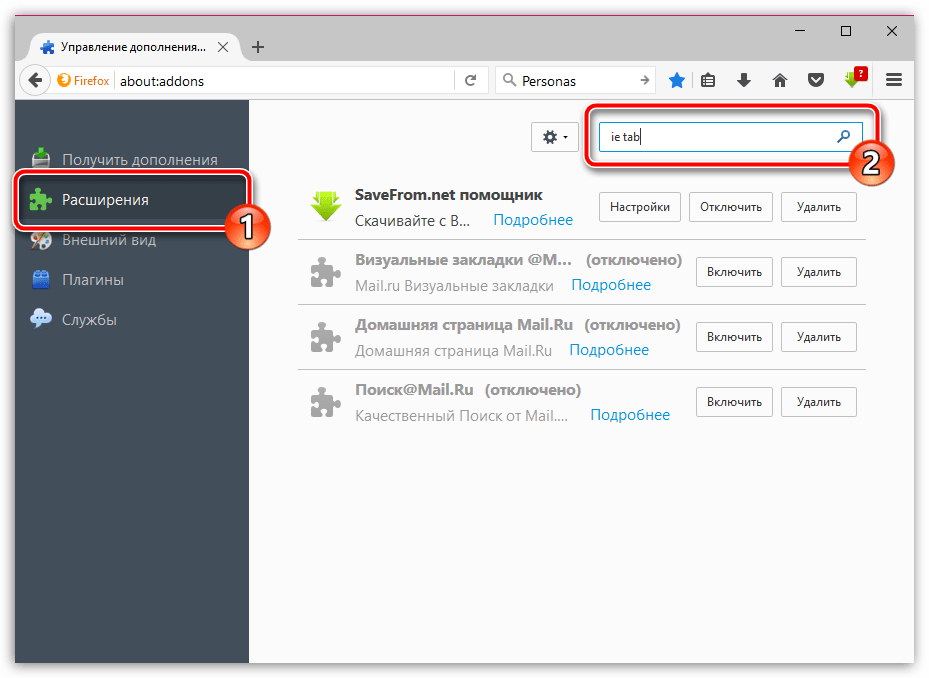
Першим же за списком відобразиться шуканий нами результат пошуку – IE Tab V2. Клацніть правіше від нього по кнопці»встановити" , щоб додати його до Firefox.
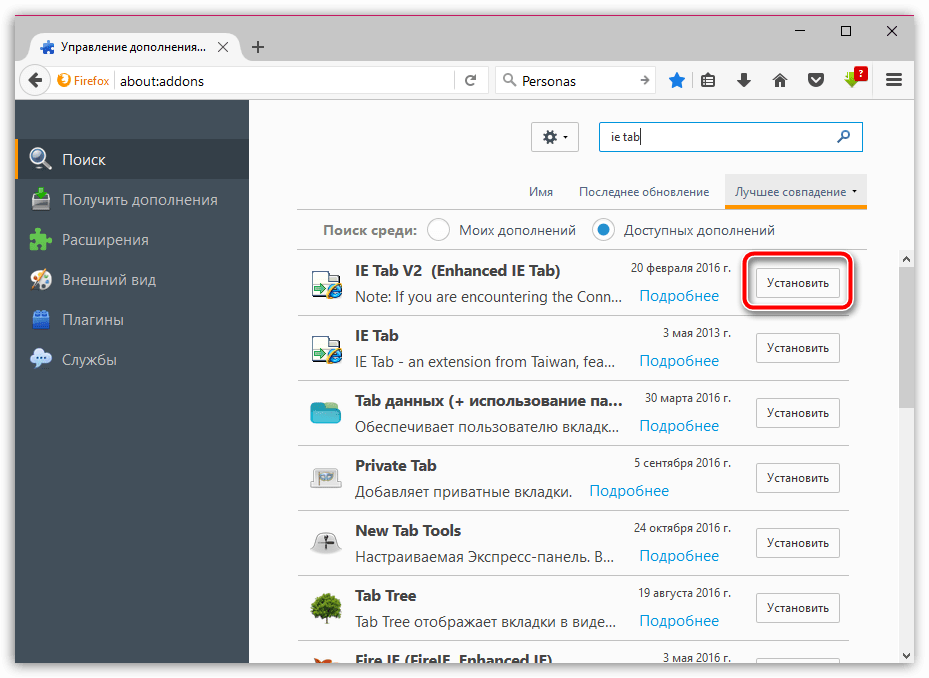
Для завершення інсталяції вам буде потрібно перезапустити браузер. Ви зможете це зробити, як погодившись з пропозицією, так і виконати перезапуск веб-оглядача самостійно.
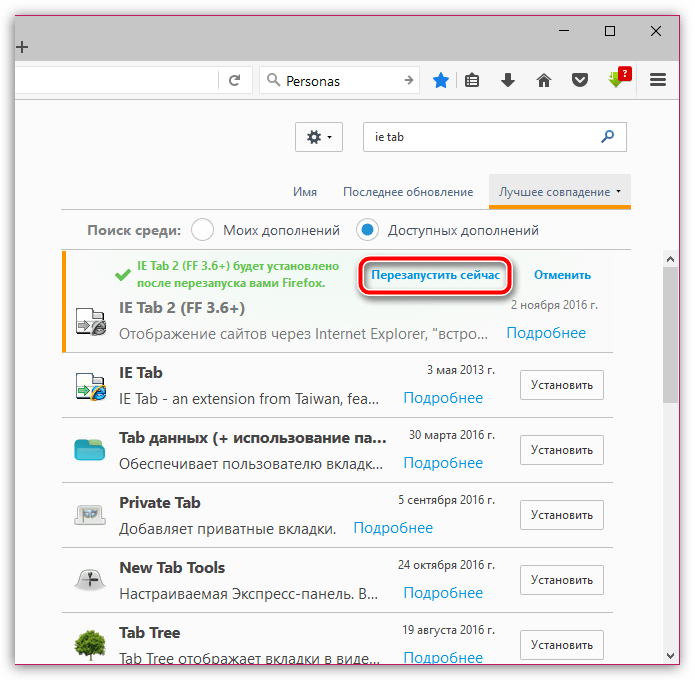
Як користувач IE Tab?
Принцип роботи IE Tab полягає в тому, що для тих сайтів, де необхідно відкриття сторінок за допомогою Internet Explorer, доповнення буде імітувати в Firefox роботу стандартного веб-оглядача від компанії Microsoft.
Для того, щоб налаштувати список сайтів, для яких буде активована імітація Internet Explorer, клацніть в правому верхньому куті Firefox по кнопці меню, а потім пройдіть до розділу «Додатки» .
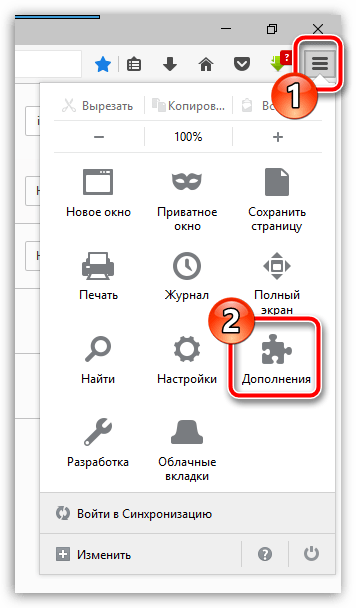
У лівій області вікна пройдіть до вкладки «Розширення» . Про IE Tab клацніть по кнопці »Налаштування" .
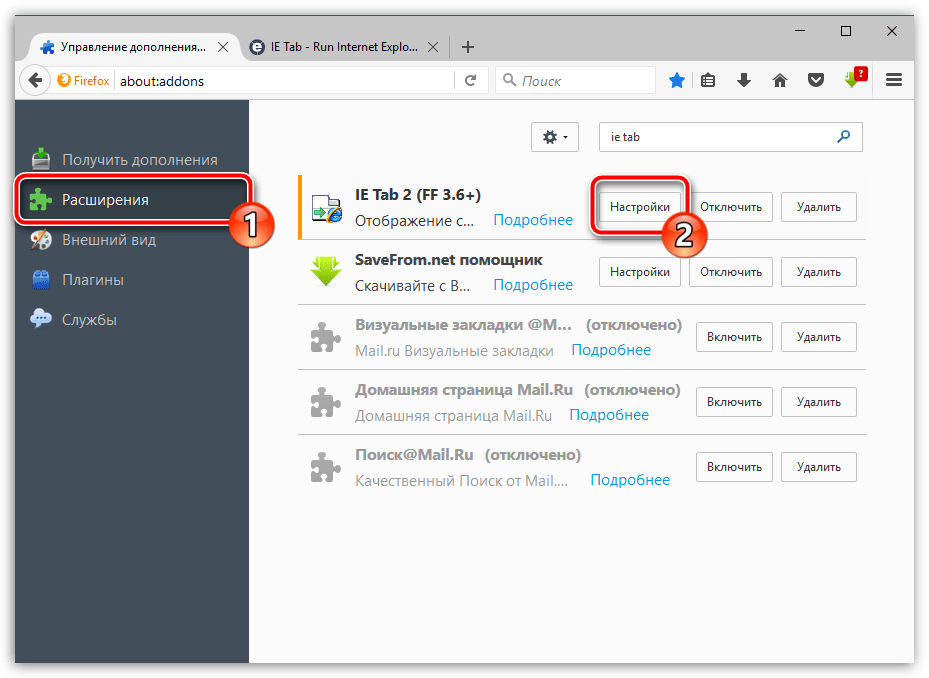
У вкладці»Правила відображення" близько графи "Сайт" пропишіть адресу сайту, для якого буде активована імітація Internet Explorer, а потім клацніть по кнопці »додати" .
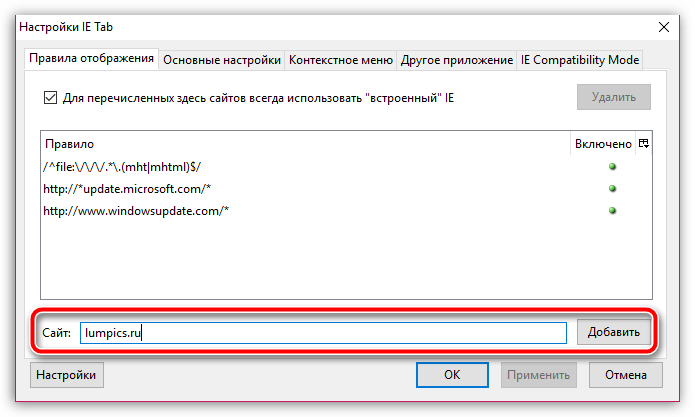
Коли всі необхідні сайти будуть додані, клацніть по кнопці " застосувати» , а потім і «ОК» .
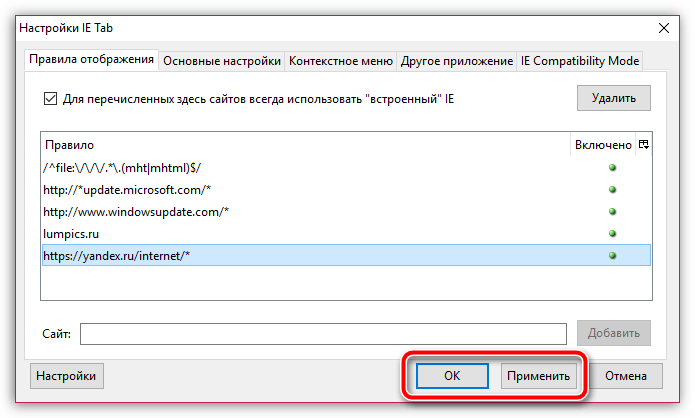
Перевіримо дію Доповнення. Для цього перейдемо на сторінку сервісу, який автоматично визначить використовуваний нами браузер. Як бачите, незважаючи на те, що нами використовується Mozilla Firefox, браузер визначається як Internet Explorer, а значить, Доповнення успішно функціонує.
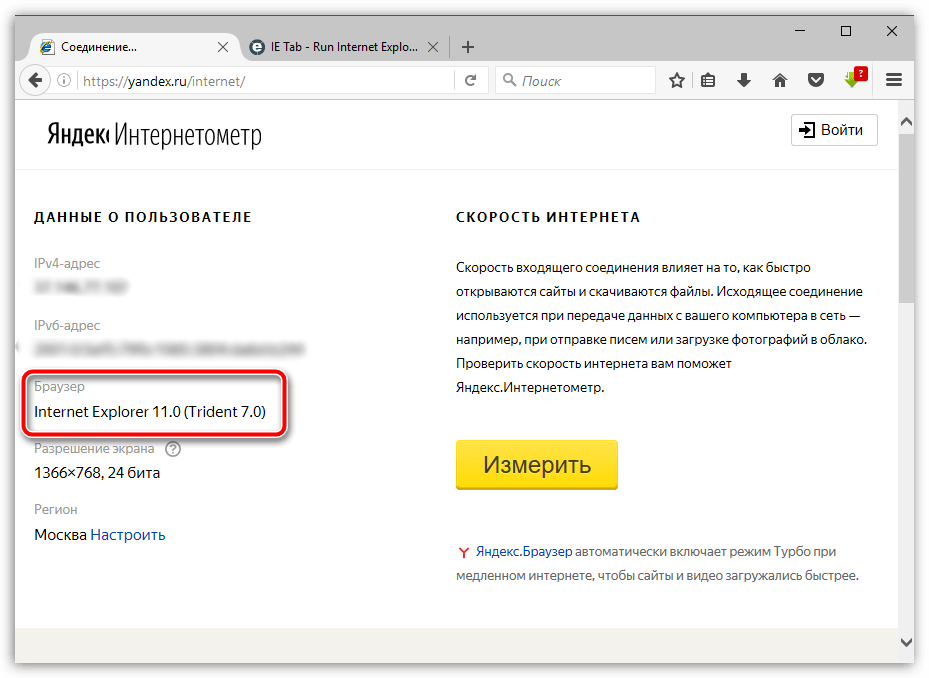
IE Tab – доповнення не для всіх, але воно неодмінно стане корисним для тих користувачів, хто хоче забезпечити собі повноцінний веб-серфінг навіть там, де потрібне використання Internet Explorer, але при цьому не хоче запускати стандартний браузер, відомий не з самого позитивного боку.




